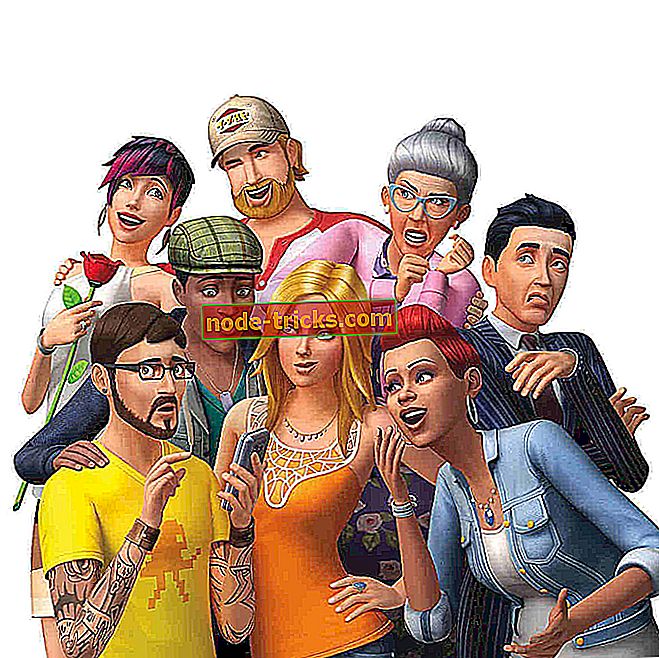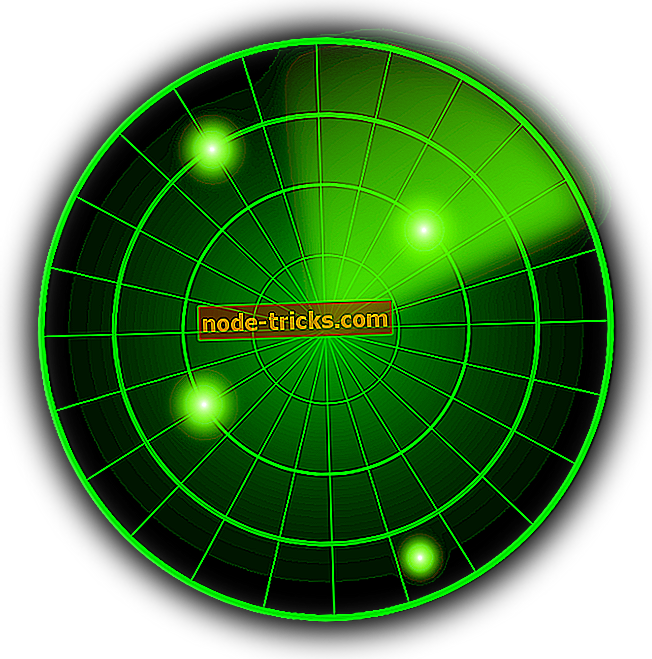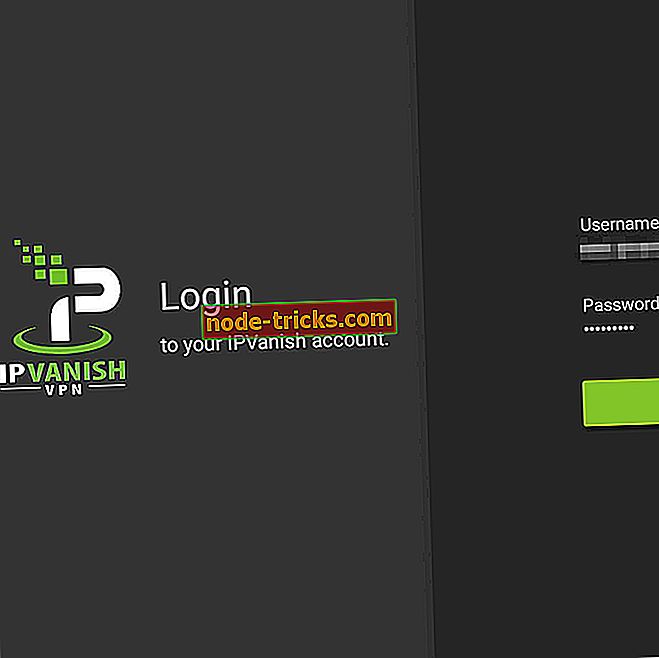Slik løser du OneDrive-tilgangsproblemer på Windows
OneDrive er en sky løsning for å lagre dine personlige filer sikkert, og få tilgang til dem når som helst, hvor som helst, og fra hvilken som helst enhet eller nettleser.
Det fungerer ganske mye det samme som Google Disk eller Dropbox, men evnen og lagringskapasiteten kan variere.
Mange brukere har rapportert problemer med å synkronisere OneDrive, men det finnes nyttige måter å løse dette på her. Hvis du har det vanskelig å få tilgang til OneDrive på Windows, kan du løse problemet.
Kan ikke få tilgang til OneDrive [FIX]
Løsning 1: Kontroller Internett-innstillingene dine
Hvis du skriver inn e-postadressen til OneDrive-kontoen din, og prøver å logge på mens du er offline, gir tjenesten denne meldingen tilbake:

Hvis tilkoblingsstatusen viser at du er frakoblet, kan dette være en av hovedgrunnene til at du ikke har tilgang til OneDrive på Windows.
Løsning 2: Skriv inn dine innloggingsdetaljer på nytt
Skulle forbindelsen være god, men du fortsatt ikke kan få tilgang til OneDrive, er problemet kanskje på logg inn-scenen. Sjekk om du har skrevet inn dine innloggingsdetaljer, og prøv deretter å logge på igjen.
Løsning 3: Skriv inn PIN-koden din hvis du opprettet en
Brukere som ikke vil at andre skal få tilgang til, endre eller slette sine filer, kan skrive inn en PIN-kode for å beskytte sine filer. Hvis du har en PIN-kode for kontoen din, tast den inn og få tilgang til dokumentene dine. Hvis dette fortsatt ikke virker, kan du prøve den neste løsningen.
Løsning 4: Sjekk om du bruker OneDrive App eller nettstedet
For å løse dette, besøk www.onedrive.live.com, skriv inn legitimasjonene dine, og kontroller om alle filene dine er intakte. Dette gir deg tilgang til dokumentene dine via OneDrive-nettstedet på en hvilken som helst enhet.
Løsning 5: Se gjennom eventuelle nylig endrede programvareendringer
Programvareendringer kan også påvirke tilgangen til OneDrive. Hvis dette er tilfelle, kjør OneDrive-konfigurasjonen igjen ved hjelp av denne banen: C: UsersUSERNAMEAppDataLocalMicrosoftOneDriveUpdateOneDriveSetup.exe for å sjekke om det løser tilgangsproblemet.
Følg disse trinnene for å starte og fullføre OneDrive-oppsettet.
1. Klikk på Start-knappen, og skriv deretter OneDrive i søkeboksen

En liste over søkeforslag kommer opp.

2. Velg OneDrive på listen. Andre forslag som OneDrive for Business kan komme opp da dette er forhåndsinstallert, spesielt for Windows 10, men det er spesielt for bedrifter og kontorlag. Når du klikker på OneDrive, vil oppsettveiviseren komme opp.

3. Skriv inn en e-postadresse og klikk på "logg inn".
4. Klikk på enten Personlig eller Arbeids- eller Skolefane for å få tilgang til filene dine.

Løsning 6: Sjekk om du bruker en annen PC, eller du er på en annen nettverksserver
Tilgang til OneDrive kan bli hindret når du bruker en annen PC fra den vanlige, eller du prøver å få tilgang fra et anlegg som bruker en annen nettverksserver. I dette tilfellet laster du ned og installerer den nyeste versjonen av OneDrive-appen, som lar deg administrere OneDrive til personlig bruk.
Løsning 7: Løs cachefeil
Tilgang til OneDrive virker kanskje ikke noen ganger på grunn av cachefeil på den. Du kan løse dette problemet ved å prøve å avinstallere og installere OneDrive på nytt ved å bruke disse trinnene:
1. Klikk Start, og skriv Legg til eller fjern programmer i søkeboksen, og trykk deretter på Enter

2. Velg alternativet Apps og funksjoner, og se etter Microsoft OneDrive på listen

3. Velg Avinstaller

4. Trykk på Windows-knappen + R, Kjør-boksen vil dukke opp
5. Skriv % SystemRoot% SysWOW64 og trykk deretter enter

6. Finn OneDrive i mappen, og installer på nytt.

Du kan også tilbakestille OneDrive i stedet for å kjøre oppsettet igjen.
Løsning 8: Bekreft OneDrive Service Status
Server nedetid kan påvirke din evne til å få tilgang til OneDrive-kontoen din. Sjekk servicestatusen for OneDrive her, for å få informasjon om hvorvidt den er nede i ditt område.
Løsning 9: Ta kontakt med Internett-leverandøren
Hvis Tjenestestatusrapporten er positiv, betyr det at OneDrive ikke er nede, ta kontakt med Internett-leverandøren din - noen ganger er det på slutten.
Har noen av disse tilgangsløsningene fungert for deg? Del med oss i kommentarfeltet.